Netflix'te 'İzlemeye Devam Et' Nasıl Silinir
Bilinmesi gereken
- Android uygulaması: Git Ev ve kaydır İzlemeye Devam Et. Kaldırılacak her başlık için üç noktalı düğmeye > Satırdan Kaldır > Tamam.
- iOS uygulaması: Profile git > Daha > Hesap > aktiviteyi görüntüleme. Silmek istediğiniz başlığın yanında, üzerinde çizgi bulunan daireyi seçin.
- Web tarayıcısı: Profile git > Hesap > aktiviteyi görüntüleme. Silmek istediğiniz başlığın yanında, üzerinde çizgi bulunan daireyi seçin.
Netflix, bir dizide veya filmde bulunduğunuz yeri kaydeder, böylece bir daha durup geri dönerseniz kaldığınız yerden devam edebilirsiniz. Bu harika bir özellik ama aynı zamanda bir lanet. Bazen "izlemeye devam et" öğelerini Netflix'ten nasıl kaldıracağınızı bilmeniz gerekir.
Bunu yalnızca bilgisayarınızda veya mobil cihazınızda yapabilirsiniz (akıllı TV'lerde veya akış cihazları) ve çocuk profilleri için çalışmaz. Netflix hesabınızdan gizlediğiniz içeriklerin "izlemeye devam et" bölümünden kaybolması 24 saat kadar sürebilir.
Netflix'te 'İzlemeye Devam Et'ten Bir Şey Nasıl Kaldırılır
Android kullanıcıları için bir istisna dışında, Netflix'in mobil uygulamasını veya masaüstü sürümünü kullanıyorsanız, hesabınızda oturum açmanız, "izlemeye devam edin" öğelerini silmek istediğiniz profili seçin ve ardından aktiviteyi görüntüleme sayfa.
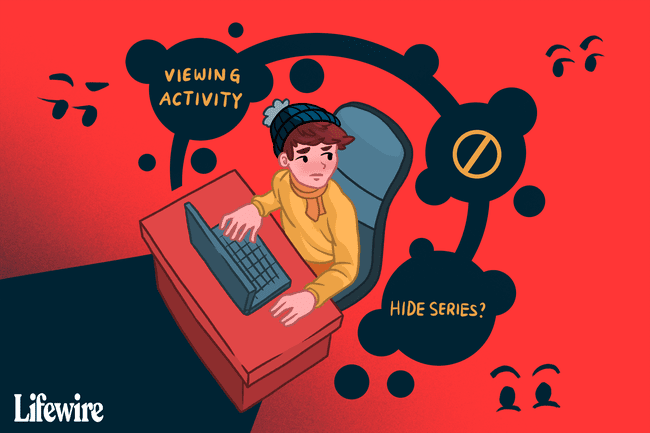
Bu talimatlar, Samsung, Google, Huawei, Xiaomi vb. gibi çeşitli üreticiler tarafından üretilen iPhone ve Android cihazları için geçerlidir.
Android Cihazlarda Başlıklar Nasıl Kaldırılır
Bu yöntem, son izlenen filmler ve şovlar listesinden bir başlığı silmek isteyen Android kullanıcıları içindir. Uygulamanın en güncel sürümünü kullanan herkes için çalışmalıdır. Bu işe yaramazsa, aşağıdaki diğer yönerge grubuna atlayın.
Uygulama açıkken Ev sekmesini görene kadar aşağı kaydırın İzlemeye Devam Et başlık.
Silmek istediğiniz başlığın yanındaki üç noktalı düğmeye dokunun.
-
Seçme Satırdan Kaldırve ardından ile onaylayın Tamam, listeden silmek için.
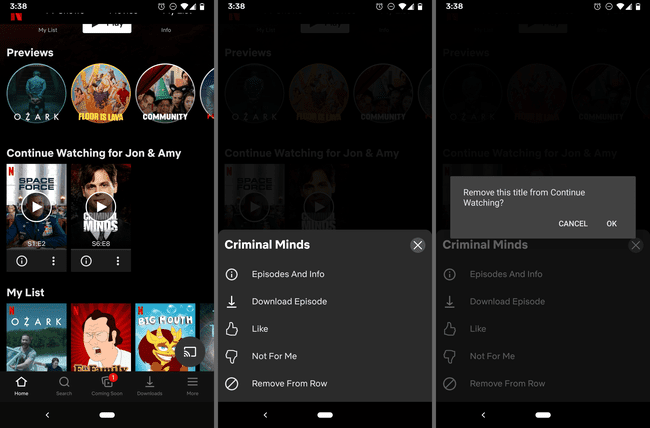
iOS Cihazlarda Başlıklar Nasıl Gizlenir
Yukarıdaki yönergeler cihazınız için geçerli değilse (ör. iOS kullanıyorsanız veya uygulamanın eski bir sürümünü kullanıyorsanız) bu adımları izleyin:
Öğeleri düzenlemek istediğiniz profile dokunun. Yanlış profildeyseniz, farklı bir profile dokunun. Daha Menü.
-
Aç Daha menü ve dokunun Hesap Netflix hesap ayarlarınızı web tarayıcınızda açmak için Bu seçenek size verilmediyse, şuraya gidin: netflix.com/Hesabınız manuel olarak.

Sayfanın en altına gidin, menüyü genişletmek için profilinizi seçin ve ardından aktiviteyi görüntüleme.
-
Bu öğeleri gizli olarak işaretlemek için izlediğiniz her filmin/şovun yanında bulunan, üzerinde çizgi bulunan daireye dokunun.
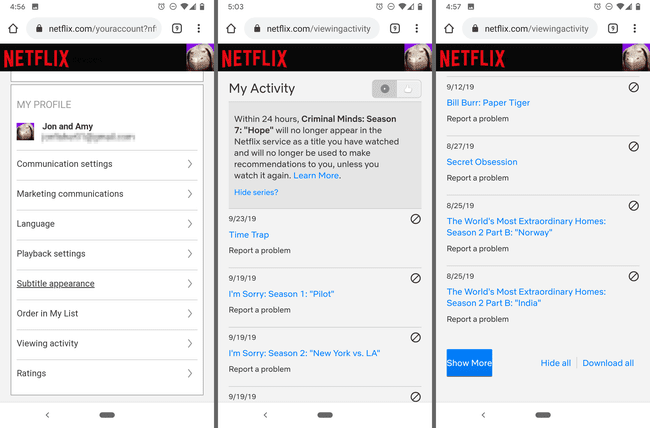
Bir TV programının bir bölümünü gizlerseniz, tüm diziyi gizlemek için dokunabileceğiniz bir bağlantı da görürsünüz. Filmler ve TV şovları da dahil olmak üzere listelenen tüm öğeleri gizlemek için en alta gidin ve öğesine dokunun. Hepsini sakla.
Bir Masaüstü Tarayıcı Kullanarak Başlıklar Nasıl Gizlenir
Aşağıdaki Adım 3'e atlamak için, buraya tıklayın, aksi takdirde şu adımları sırayla izleyin:
-
Farenizi ekranın sağ üst köşesindeki profil resminizin yanında bulunan aşağı okun üzerine getirin ve Hesap.

-
Aşağıya kaydırın, düzenlemek istediğiniz profili genişletin ve aktiviteyi görüntüleme.

-
Netflix izleme geçmişinizi gizleme adımları, mobil sürümdekiyle aynıdır: İzleme listenizden silmek istediğiniz filmi veya şovu bulun ve üzerinde çizgi olan daireyi seçin.
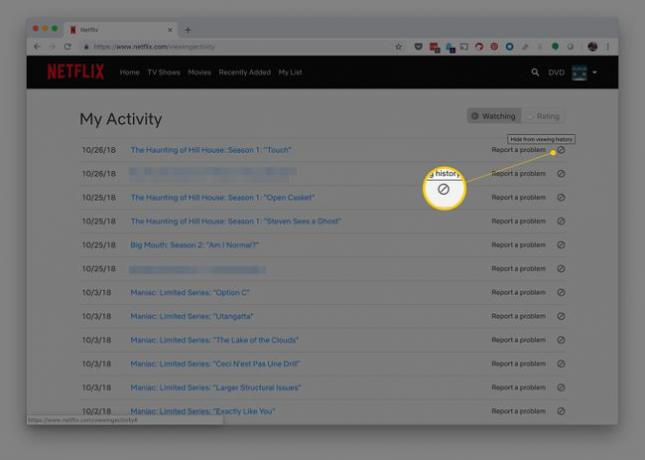
-
Bir TV şovunun bir bölümünü kaldırmayı seçtiyseniz, daha sonra bu ekranı göreceksiniz. Tüm seriyi kaldırmak için Serileri gizle.

Ayrıca Netflix geçmişinizin en altına kaydırabilir ve Hepsini sakla.
Artık Netflix'te gezinirken silinen öğeler artık "izlemeye devam et" sıranızda görünmeyecek. Ancak Netflix, bu bilgileri öneri algoritmalarında kullanmaya devam edecek, bu nedenle listeden kaldırdığınız diziye/filme dayalı öneriler almaya devam edebilirsiniz.
Netflix Profilleri Nasıl Değiştirilir
Netflix'teki "izlemeye devam et" listesiyle başa çıkmanın bir başka yolu, izleme alışkanlıklarınızı farklı profiller içinde ayrı tutmaktır. Örneğin bir diziyi yeniden izlemek isterseniz veya oda arkadaşınız daha önce izlediğiniz bir filmi izlemek isterse, yeni bir "izlemeye devam et" listesi oluşturmak için ayrı bir profil oluşturabilirsiniz.
Tek bir hesapta en fazla beş profiliniz olabilir. Öğrenmek yeni bir Netflix profili nasıl oluşturulur Eğer yardıma ihtiyacın varsa.
Netflix Profili Nasıl Silinir
Bir profili hesabınızdan tamamen kaldırmak, bir başkasına yer açmak veya izleme geçmişini anında temizlemek istiyorsanız, şunları yapabilirsiniz: Netflix profilini silme.
